
Michael Fisher
0
2926
404
 Son gönderimimde Klasörleri Sıkıştırarak Thunderbird'de e-Postaları Nasıl Silinebilirim Klasörleri Sıkıştırarak E-Postaları Nasıl Terminal olarak Silmek İçin Tıklayabilirsiniz Thunderbird'de E-Postaları Nasıl Silinebilirim? Tek ön şart, gelen klasörün sıkıştırılmamış olmasıdır..
Son gönderimimde Klasörleri Sıkıştırarak Thunderbird'de e-Postaları Nasıl Silinebilirim Klasörleri Sıkıştırarak E-Postaları Nasıl Terminal olarak Silmek İçin Tıklayabilirsiniz Thunderbird'de E-Postaları Nasıl Silinebilirim? Tek ön şart, gelen klasörün sıkıştırılmamış olmasıdır..
İşte Thunderbird'de silinmiş e-postaların nasıl kurtarılacağına ışık tutacak yazı. Bu nedenle, yakın zamanda önemli bir e-postayı silmiş ve Çöp Kutusu'nu yanlışlıkla boşaltmışsanız, hala kurtarmayı başarabilirsiniz. Sadece klasörlerinizi sıkıştırmayın, henüz!
Başlamadan önce, Thunderbird'ü kapatın ve en iyi yedeğini alın 5 E-postanızı Yedeklemenin 5 Yolu E-postanızı Yedeklemenin 5 Yolu. En azından birlikte çalışacağınız dosyaların manuel olarak yedeklenmesini sağlayın!
Thunderbird profil klasörünüzü açın. Genellikle bu klasör C: \ Documents and Settings \ KULLANICI ADI \ Uygulama Verileri \ Thunderbird \ Profiller altında bulunabilir..
Varsayılan olarak, Uygulama Verileri klasörü gizlidir. Görünür hale getirmek için C: \ Documents and Settings \ KULLANICI ADI \ 'nıza gidin ve Araçlar> Klasör Seçenekleri'ni tıklayın ve Görünüm sekmesini açın. Gizli dosya ve klasörler aşağı ilerleyin ve Gizli dosya ve klasörleri göster seçeneğini işaretleyin. Kaydetmek için Tamam'ı tıklayın; Uygulama Verileri klasörünü görebilmelisiniz..
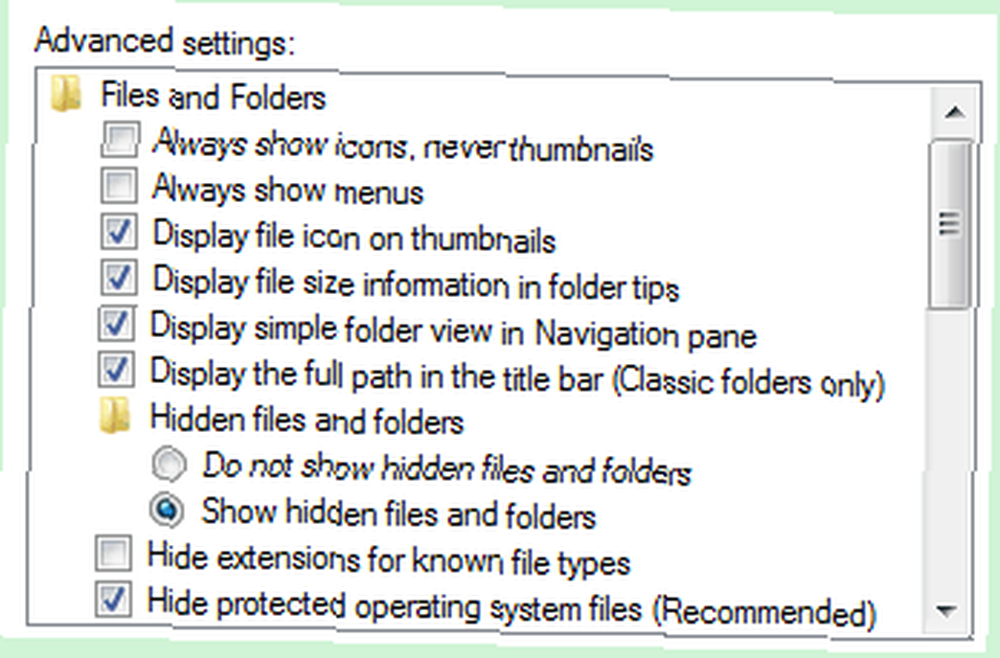
Silinen e-posta adresinin hangi hesapta ve hangi klasörde teslim edildiğini bilmelisiniz. Aksi takdirde deneme yanılma uygulamanız ve farklı hesap ve klasörler arasında arama yapmanız gerekir..
Diyelim ki Gelen Kutusu'na teslim edilmiş, daha sonra Çöp Kutusu'ndan silinmiş ve boşaltılmış bir e-posta arıyoruz. Bu e-postaya ait izlerin hala Gelen Kutusu klasöründe bulunması gerekir..
Devam edin ve ilgili e-posta hesabının klasörünü açın, ardından Gelen Kutusu dosyasını .msf dosya uzantısı olmadan, Notepad gibi bir metin düzenleyicide başlatın..
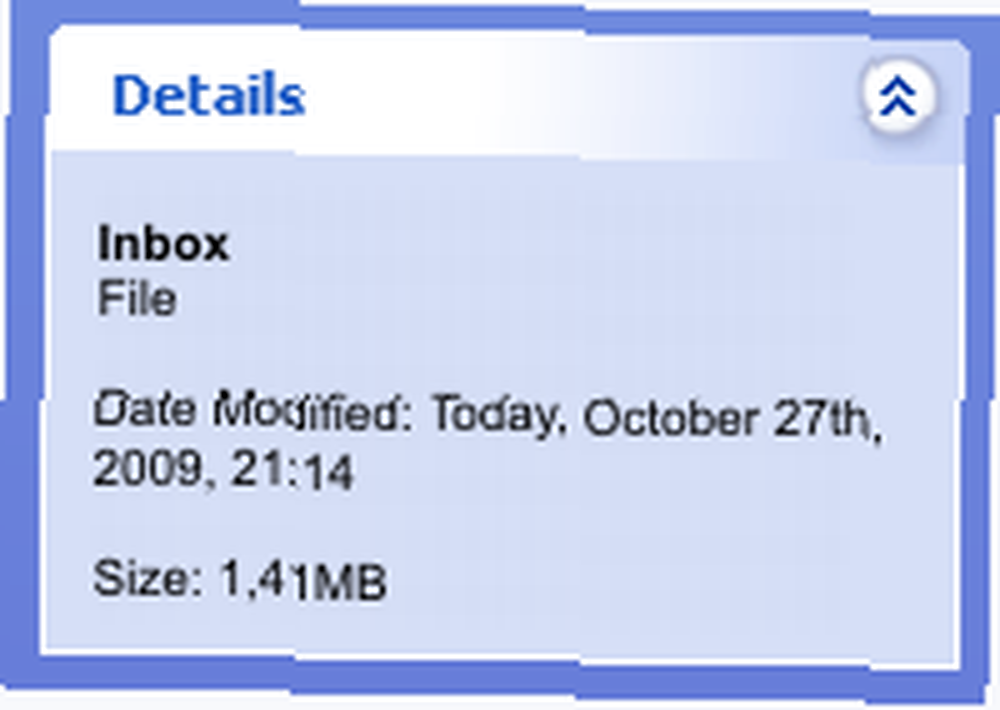 Emin değilseniz, dosyalardan birine tıklayın ve dosya detaylarını klasörün sol alt köşesinde genişletin. Doğru dosya tipi için sadece söylemeliyim “dosya”, ziyade “MSF-dosya”.
Emin değilseniz, dosyalardan birine tıklayın ve dosya detaylarını klasörün sol alt köşesinde genişletin. Doğru dosya tipi için sadece söylemeliyim “dosya”, ziyade “MSF-dosya”.
Dosyaların açılması, e-postaların kaçının bu klasörde sonlandırıldığına bağlı olarak, birkaç saniye veya birkaç dakika sürebilir. Seçtiğiniz metin düzenleyicinin büyük dosya boyutlarını işleyebildiğinden emin olun. Dosyalarımın bazıları 300 MB’ye kadardı!
Örnek olarak, bu sabah Stumble Up'dan aldığım bir e-posta aldım. Silinmiştim ve e-postayı geri yüklemeye çalışmadan önce, Çöp Kutusu'nu da bu hesap için boşalttım..
Gelen Kutusu dosyasına baktığımda, e-posta adresimi Gelen Kutusu metin dosyamdaki tüm detaylar ve içeriklerle birlikte buldum..
E-postayı kurtarmak ve orijinal klasöründe yeniden görünmesini sağlamak için, X-Mozilla Durumunu 0 olarak değiştirin. “X-Mozilla Durumu: 0009”. Sonuç söylemeli “X-Mozilla Durumu: 0”.
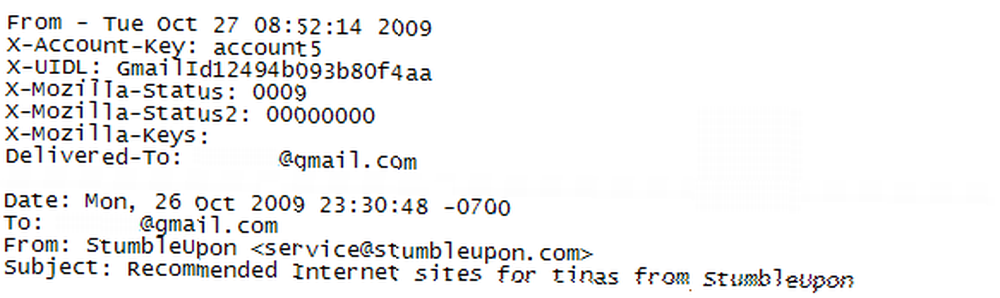
Dosyayı kaydedin, kapatın ve Thunderbird istemcinizi başlatın.
Bakın ve bakın, test e-postam sihirli bir şekilde gelen kutumda yeniden göründü.

Şimdi, gizlice kurtulmaktan veya e-postalarınızı ödünç almaktan ödün veren herkese, şu anda sinir krizi geçirmenize gerek yok.
Bu e-postaları sonsuza dek kaldırmanın bir yolu var. Klasörlerinizi kolayca sıkıştırın. Thunderbird'de Klasörleri Sıkıştırarak E-Postaları Terminal Olarak Silme Nasıl Yapılır Klasörleri Sıkıştırarak Thunderbird'de E-Postaları Terminal Olarak Nasıl Silme Klasörleri Sıkıştırarak Thunderbird'de E-postaları Terminal Olarak Nasıl Silme.
Gününü kurtardım mı? Görüşleriniz takdir edilir, lütfen yorumları kullanın!











